Bạn đã bao giờ ước mình có một con trỏ laser để tập trung sự chú ý vào một điểm chính trong trình chiếu PowerPoint chưa? Hôm nay, chúng ta sẽ xem xét cách sử dụng chuột của bạn làm con trỏ laser trong PowerPoint 2010.
Bắt đầu
Bắt đầu trình chiếu của bạn bằng cách nhấn phím F5 hoặc bằng cách chọn Từ lúc bắt đầu hoặc là Từ trang trình bày hiện tại trong nhóm Bắt đầu trình chiếu trên tab Trình chiếu.
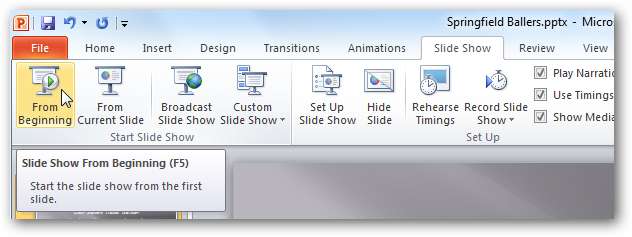
Trong khi trình chiếu, nhấn giữ phím Ctrl và con trỏ chuột trái để làm cho con trỏ laser xuất hiện trên màn hình.

Kéo chuột của bạn để di chuyển con trỏ trên màn hình.

Thay đổi màu sắc
Bạn có thể thay đổi màu con trỏ Laser bằng cách chọn Thiết lập Trình chiếu trong nhóm Thiết lập của tab Trình chiếu.
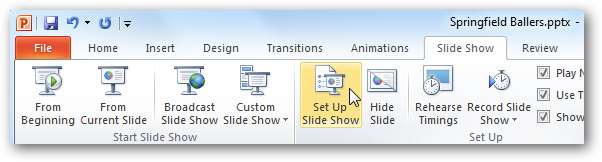
Bạn có thể chọn màu đỏ, xanh lá cây hoặc xanh lam từ menu thả xuống Màu con trỏ Laser, sau đó nhấp vào OK.
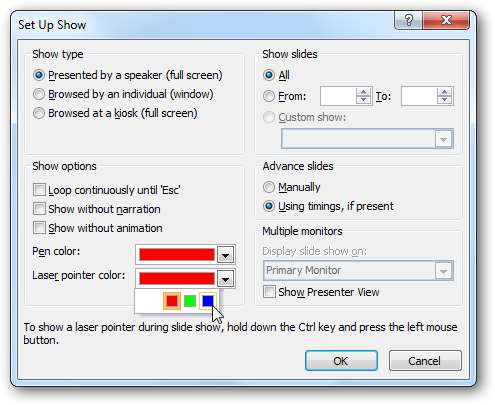
Con trỏ Laser là một tính năng nhỏ rất đơn giản nhưng gọn gàng được thêm vào PowerPoint 2010. Bạn đang tìm thêm thủ thuật PowerPoint 2010? Kiểm tra các bài viết trước đây của chúng tôi trên cách tạo hoạt ảnh cho văn bản và đối tượng và cách thêm video từ web .







